Hướng dẫn ghép ảnh trực tuyến đơn giản và hiệu quả
Nội dung bài viết
Trong thời đại công nghệ số, việc chụp ảnh và chia sẻ lên mạng xã hội đã trở thành thói quen phổ biến của giới trẻ. Để tạo nên những bức ảnh độc đáo, nhiều người thường ghép nhiều hình ảnh thành một bức ảnh tổng hợp hoàn chỉnh. Thay vì tải và cài đặt phần mềm, bạn có thể dễ dàng ghép ảnh trực tiếp trên các trang web chuyên dụng.
Truy cập ngay website sau để ghép ảnh online một cách nhanh chóng: http://web.photocat.com/puzzle/
Hướng dẫn chi tiết cách ghép ảnh trực tuyến
Khi giao diện đầu tiên hiện ra, hãy chọn Upload, sau đó hộp thoại Open sẽ xuất hiện để bạn chọn những hình ảnh cần ghép.
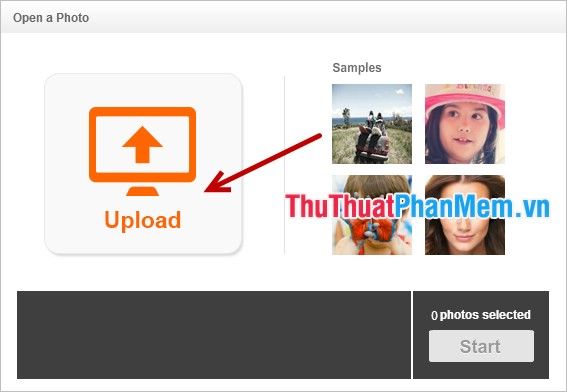
Sau khi hoàn tất việc chọn ảnh, nhấn Start để bắt đầu quá trình ghép ảnh trong giao diện chính.
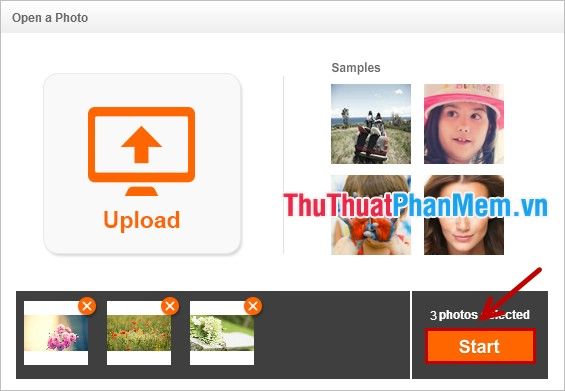
Tại giao diện ghép ảnh, bạn có thể lựa chọn các mẫu ghép đa dạng trong phần Template. Mỗi mẫu được chọn sẽ ngay lập tức áp dụng và thay đổi bố cục hình ảnh theo kiểu mẫu đó.
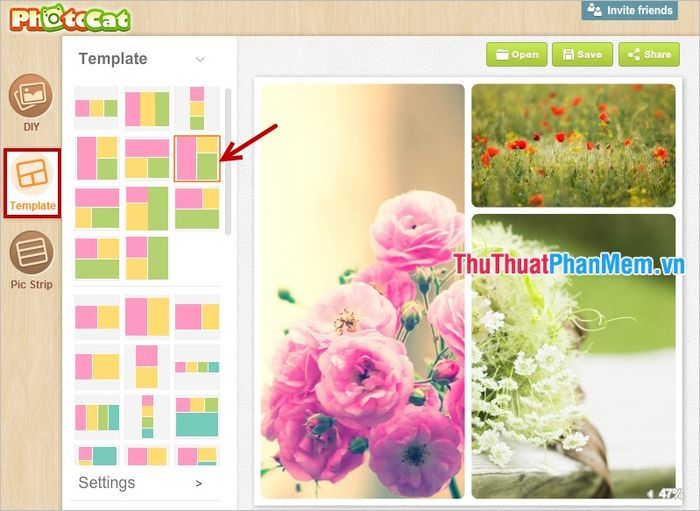
Trong phần Settings, bạn có thể tùy chỉnh kích thước đường viền (Border Size), màu sắc đường viền (Border Color), và độ bo góc (Corner Radius) để tạo nên sự hoàn hảo cho bức ảnh.
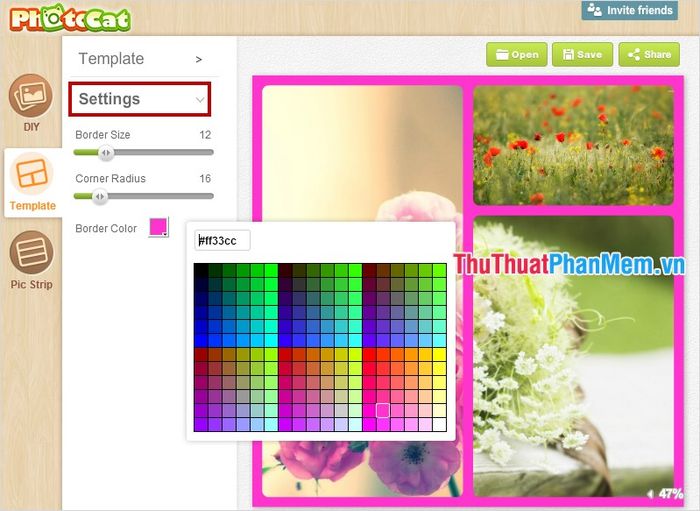
Bạn cũng có thể ghép ảnh lên trên một hình nền có sẵn bằng cách chọn thẻ DIY. Tại đây, hãy chọn hình nền trong phần Background, và ngay lập tức những hình ảnh cần ghép sẽ hiển thị trên nền mà bạn đã chọn.
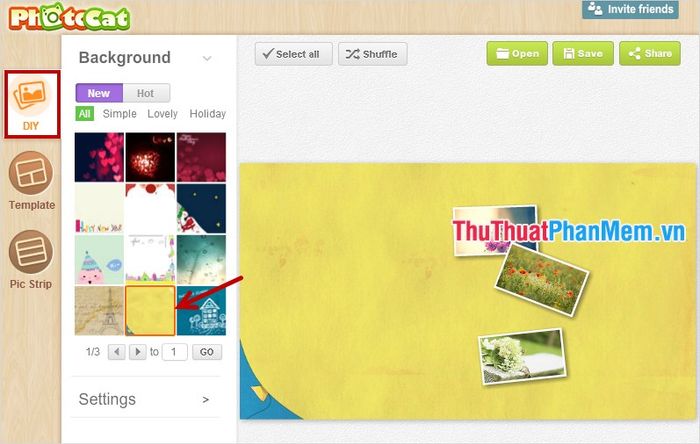
Tiếp theo, bạn có thể chỉnh sửa các hình ảnh trên nền bằng cách chọn vào hình ảnh cần thay đổi. Hộp thoại Adjust sẽ xuất hiện, cho phép bạn xoay hình trong phần Rotation, điều chỉnh kích thước trong Image Size, thay đổi độ mờ trong Fade, hoặc trực tiếp kéo thả các góc và cạnh của hình ảnh bằng chuột.
Trong phần Settings, bạn có thể thay đổi kích thước hình nền qua Background Size hoặc chọn một hình nền khác bằng cách nhấn vào Change Background.
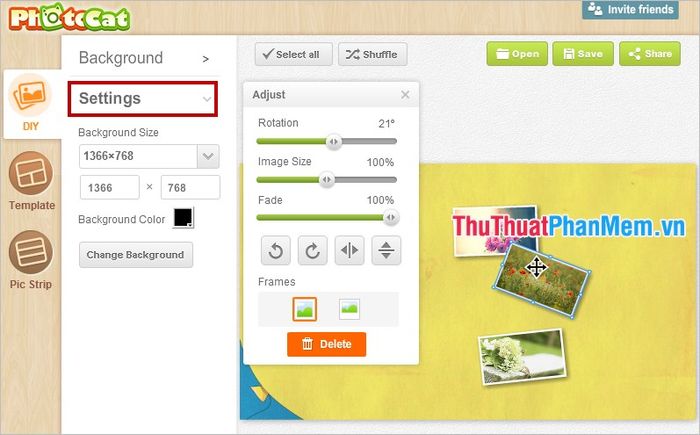
Thẻ Pic Strip cho phép bạn ghép ảnh theo chiều dọc (Vertical) hoặc chiều ngang (Horizontal). Bạn cũng có thể tùy chỉnh độ rộng (Width), độ cao (Height), kích thước đường viền (Border Size), bo góc (Corner Radius), và màu sắc đường viền (Border Color).

Sau khi hoàn thành việc ghép ảnh, bạn có thể lưu tác phẩm về máy tính bằng cách nhấn Save, hoặc chia sẻ ngay lên các mạng xã hội như Facebook, Twitter bằng cách chọn Share.

Chúc bạn tạo ra những bức ảnh độc đáo và thành công!
Có thể bạn quan tâm

Bí quyết hiển thị tốc độ mạng, hiệu suất RAM và CPU trên iPad một cách dễ dàng

5 Giáo án sáng tạo truyện Bác Gấu Đen và Hai Chú Thỏ dành riêng cho trẻ mầm non

4 Điều Cần Lưu Ý Khi Khám Tiêu Hóa

13 cách ăn sáng giúp bạn tăng cân hiệu quả và nhanh chóng

15 Căn bệnh thường gặp ở nam giới trung niên cần chú ý


